Najlepšie 3 bezplatné možnosti na prenos kontaktov iPhone 6/6 plus / 5s / 5c / 5 do systému Mac
Pri pokuse o synchronizáciu sa stretávajú s problémomiPhone kontakty s ich Mac? Ak ste do telefónu iPhone zadali svoje kontaktné informácie ako prvé a teraz by ste chceli tieto kontakty vyhľadať pre svoj počítač Mac, tento príspevok je určený pre vás. Tu sú 3 bezplatné možnosti prenosu kontaktov iPhone do Macu.
Možnosť 1: Prenos kontaktov z iPhone do Mac bez iCloud / iTunes
Aplikácia iPhone Care Pro pre Mac vám pomáha pri prenosekontakty, piesne, videá, zoznamy skladieb, fotografie a ďalšie údaje z telefónov iPhone 6/6 plus / 5s / 5c / 5 a predchádzajúcich modelov Macbook Pro, Macbook Air a iMac so systémom Mac OS X 10.10 Yosemite, 10,9 Mavericks a pod. S rýchlym prenosom a príjemným rozhraním sa dôrazne odporúča.
- Krok 1: Pripojte svoj iPhone k počítaču Mac pomocou kábla USB. Keď sa v zariadení objaví správa „Dôverovať tomuto počítaču“, kliknite na „Dôverovať“.
- Krok 2: Vyberte "Správca súborov" na hlavnom rozhraní.

- Krok 3: Ako cieľové typy súborov vyberte možnosť „Kontakt“.
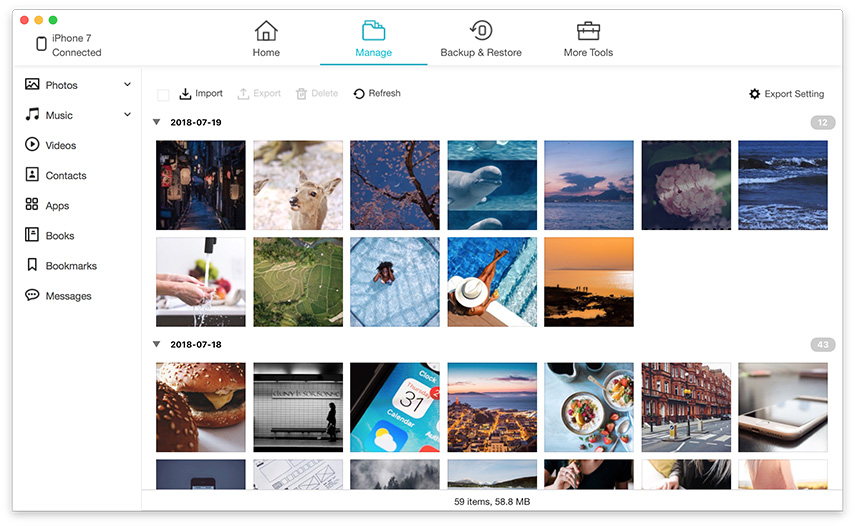
- Krok 4: Vyberte kontakty, ktoré chcete preniesť do systému Mac. Kliknite na tlačidlo „Exportovať“ a vyberte umiestnenie v počítači Mac, do ktorého chcete exportované kontakty uložiť.

Možnosť 2: Synchronizujte svoje iPhone kontakty z iPhone do Macu s iTunes
Môžete si nastaviť iTunes na synchronizáciu kontaktov v telefóne s aplikáciou Apple Address Book na počítačoch Mac.
- Krok 1: Pripojte svoj iPhone k počítaču a spustite iTunes. iTunes automaticky vytvorí zálohu vášho iPhone (vrátane kontaktov)
- Krok 2: Po zálohovaní zariadenia iPhone zrušte začiarknutie políčka „Automaticky synchronizovať pri pripojení tohto zariadenia iPhone“.
- Krok 3: Na karte „Informácie“ začiarknite políčko vedľa položky „Synchronizovať kontakty“ v hornej časti.
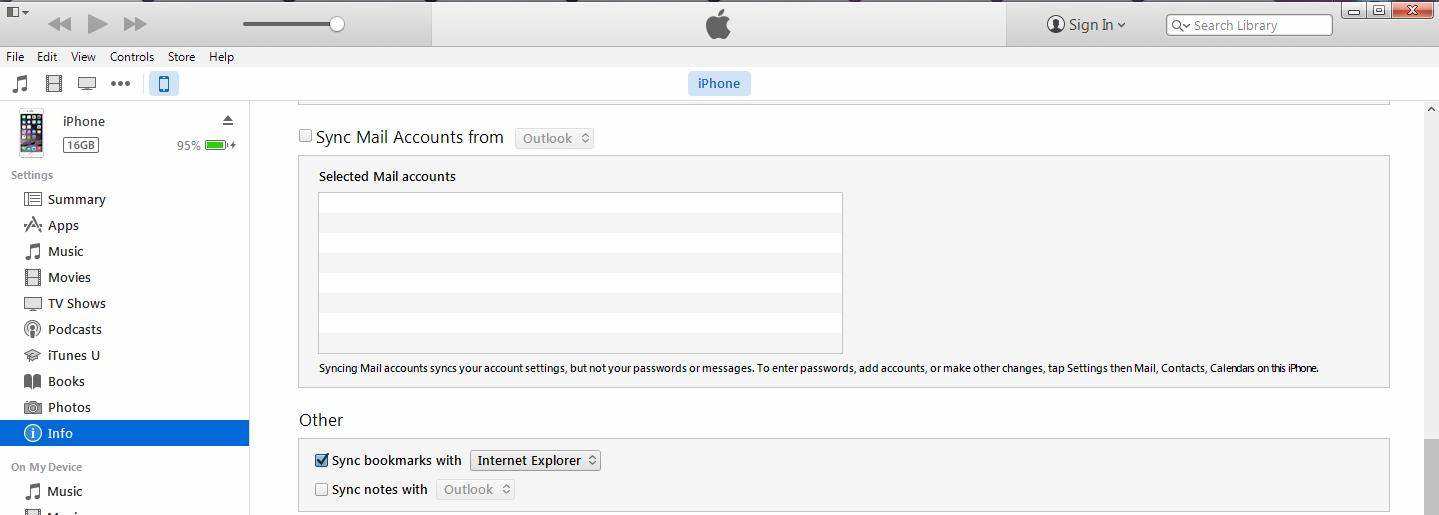
- Krok 4: Kliknite na tlačidlo „Synchronizovať“ v pravom dolnom rohu okna iTunes.
- Krok 5: Služba iTunes zistí, že meníte informácie o kontakte na viac ako 5 percent vašich údajov a opýta sa, či chcete údaje nahradiť telefónom, nahradiť údaje v počítači alebo zlúčiť všetky údaje.
Možnosť 3: Prenos kontaktov z iPhone do Mac cez iCloud
iCould vám ponúka priamy spôsob synchronizácie kontaktov z iPhone do Mac. Tu je postup, ako preniesť kontakty z iPhone do Mac cez iCloud.
- Krok 1: Pripojte svoj iPhone pomocou Wi-Fi.
- Krok 2: Vo vašom iPhone klepnite na Settings (Nastavenia)> prejdite na iCloud. Prihláste sa pomocou svojho Apple ID. Nájdete tu možnosť Kontakty a prepnite tlačidlo Kontakty do polohy ZAPNUTÉ (keď tlačidlo svieti na zeleno).
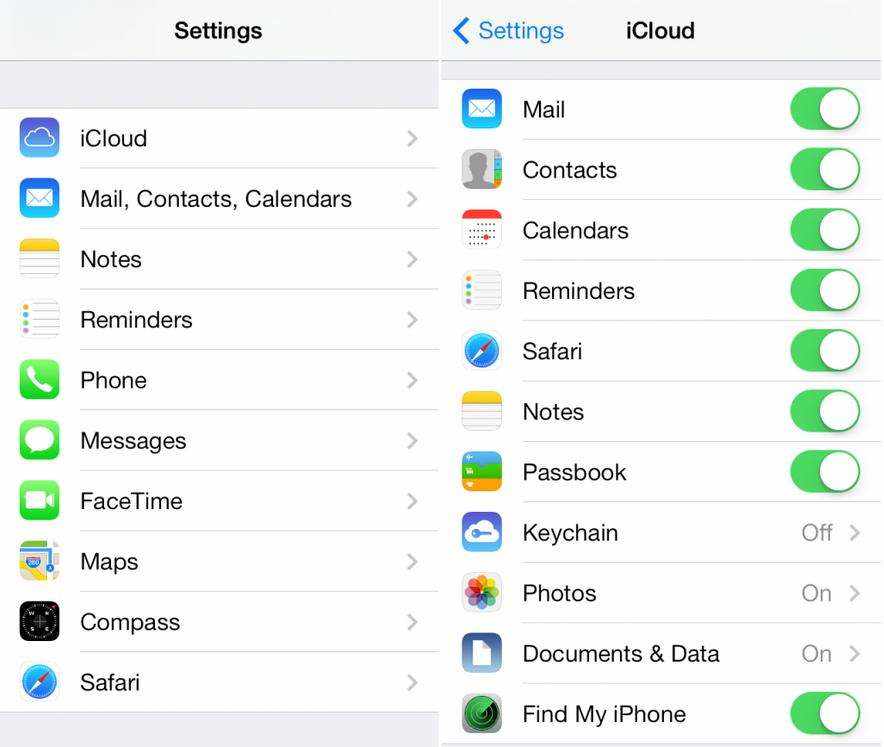
- Krok 3: Existujú dve miesta, kde môžete uložiť kontakty iPhone do Mac:
Uloženie kontaktov iPhone do adresára Mac: Uistite sa, že ste na počítači Mac nastavili iCloud a priraďte svoj adresár k iCloud. Vyberte Predvoľby systému a nájdite iCloud. Prihláste sa pomocou svojho Apple ID. Zapnite kontakty a uvidíte, že všetky vaše kontakty iPhone sú prenesené do vášho počítača Mac.
Ak sa vám páči iPhone Care Pro pre Mac a chcete sa s nami podeliť o skúsenosti, dajte nám vedieť v komentároch.









